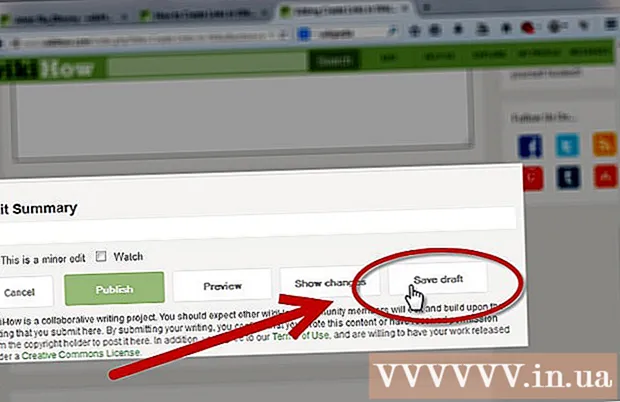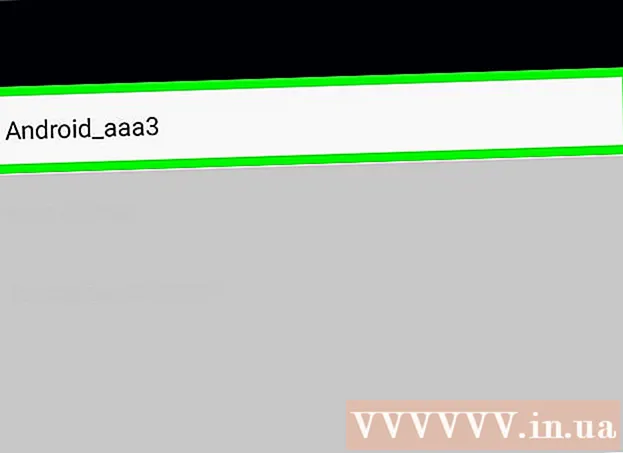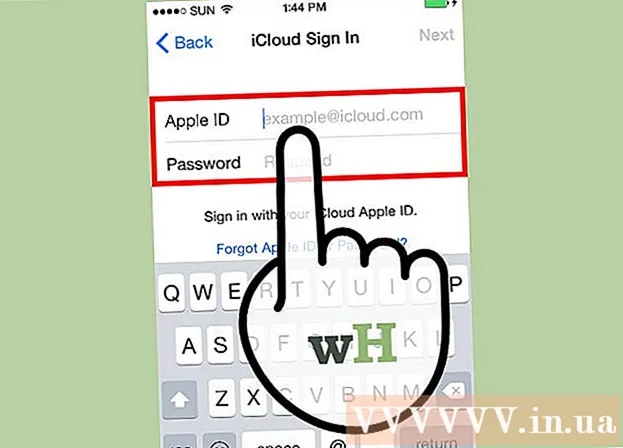ກະວີ:
Virginia Floyd
ວັນທີຂອງການສ້າງ:
12 ສິງຫາ 2021
ວັນທີປັບປຸງ:
1 ເດືອນກໍລະກົດ 2024
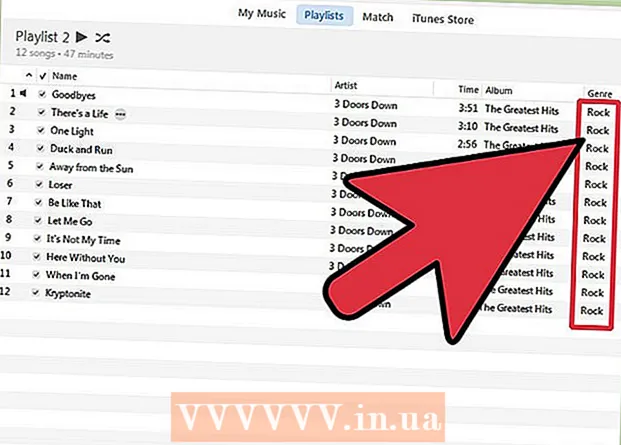
ເນື້ອຫາ
ໃນ Windows ແລະ Mac OS, ເຈົ້າສາມາດເພີ່ມເພງຈາກ CD ໃສ່ຫ້ອງສະiTunesຸດ iTunes ຂອງເຈົ້າໄດ້ໄວ. ອັນນີ້ຈະເຮັດໃຫ້ເຈົ້າສາມາດຟັງເພງ CD ຢູ່ໃນອຸປະກອນດີຈີຕອລໄດ້. iTunes ຍັງ ນຳ ເຂົ້າຂໍ້ມູນເພີ່ມເຕີມທັງautomaticallyົດຈາກ CD ໂດຍອັດຕະໂນມັດ, ເຊັ່ນ: ຊື່ສິລະປິນ, ຊື່ອັນລະບັ້ມ, ຊື່ເພງ, ແລະປະເພດແຜ່ນ.
ຂັ້ນຕອນ
 1 ເປີດ iTunes. ອັບເດດໂປຣແກມໃຫ້ເປັນລຸ້ນລ້າສຸດ (ຖ້າຈໍາເປັນ). ເພື່ອເຮັດສິ່ງນີ້, ໃຫ້ຄລິກໃສ່ "ປັບປຸງ". iTunes ຈະຖືກເລີ່ມຕົ້ນໃin່ເພື່ອ ນຳ ໃຊ້ການອັບເດດ. ຖ້າເຈົ້າບໍ່ມີ iTunes, ເຈົ້າສາມາດດາວໂລດມັນໄດ້ຟຣີຈາກ apple.com.
1 ເປີດ iTunes. ອັບເດດໂປຣແກມໃຫ້ເປັນລຸ້ນລ້າສຸດ (ຖ້າຈໍາເປັນ). ເພື່ອເຮັດສິ່ງນີ້, ໃຫ້ຄລິກໃສ່ "ປັບປຸງ". iTunes ຈະຖືກເລີ່ມຕົ້ນໃin່ເພື່ອ ນຳ ໃຊ້ການອັບເດດ. ຖ້າເຈົ້າບໍ່ມີ iTunes, ເຈົ້າສາມາດດາວໂລດມັນໄດ້ຟຣີຈາກ apple.com.  2 ເລືອກຮູບແບບທີ່ທ່ານຕ້ອງການທີ່ຈະນໍາເຂົ້າດົນຕີຈາກ CD ກັບຫໍສະຫມຸດ iTunes.
2 ເລືອກຮູບແບບທີ່ທ່ານຕ້ອງການທີ່ຈະນໍາເຂົ້າດົນຕີຈາກ CD ກັບຫໍສະຫມຸດ iTunes.- Windows: ຄລິກທີ່ "ແກ້ໄຂ" (ຢູ່ເທິງສຸດຂອງໂປຣແກມ).
- Mac OS X: ຄລິກ iTunes (ຢູ່ເທິງສຸດຂອງໂປຣແກມ).
 3 ເລືອກ "ການຕັ້ງຄ່າ" ຈາກເມນູ. ໃນສ່ວນ "ທົ່ວໄປ", ຄລິກ "ການຕັ້ງຄ່າການນໍາເຂົ້າ" (ເບື້ອງຂວາລຸ່ມ).
3 ເລືອກ "ການຕັ້ງຄ່າ" ຈາກເມນູ. ໃນສ່ວນ "ທົ່ວໄປ", ຄລິກ "ການຕັ້ງຄ່າການນໍາເຂົ້າ" (ເບື້ອງຂວາລຸ່ມ). - ຮູບແບບເລີ່ມຕົ້ນແມ່ນຮູບແບບ AAC. ຮູບແບບນີ້ສະ ໜັບ ສະ ໜູນ ສຽງຄຸນນະພາບສູງດ້ວຍຂະ ໜາດ ໄຟລ small ທີ່ຂ້ອນຂ້າງນ້ອຍ.
- ຮູບແບບ MP3 ຍັງສະ ໜັບ ສະ ໜູນ ຄຸນນະພາບສຽງສູງແລະສາມາດຫຼິ້ນໄດ້ໂດຍອຸປະກອນດີຈີຕອລສ່ວນຫຼາຍ, ແຕ່ໄຟລ MP3 MP3 ໃຫຍ່ກວ່າ.
- ໄຟລ A AIFF ແລະ WAV ມີຂະ ໜາດ ໃຫຍ່ຫຼາຍແລະຖືກໃຊ້ສໍາລັບໂຄງການສະເພາະເຊັ່ນ: ເຄື່ອງກວດແກ້ສຽງ.
- ໂດຍການເລືອກຮູບແບບ AAC (AAC Encoder), ເຈົ້າຈະໄດ້ຄວາມສົມດຸນທີ່ດີທີ່ສຸດລະຫວ່າງຄຸນະພາບສຽງແລະຂະ ໜາດ ໄຟລ.
 4 ໃສ່ແຜ່ນທີ່ເຈົ້າຕ້ອງການເພີ່ມເພງໃສ່ຫ້ອງສະiTunesຸດ iTunes ຂອງເຈົ້າຈາກໃສ່ໃນໄດຣຟ optical ຂອງເຈົ້າ. iTunes ຈະຄົ້ນຫາຖານຂໍ້ມູນອອນໄລນ ((CDDB) ໂດຍອັດຕະໂນມັດສໍາລັບຂໍ້ມູນ CD ເຊັ່ນ: ຊື່ສິລະປິນ, ຊື່ອັນລະບັ້ມ, ຊື່ເພງ, ປະເພດ, ແລະອື່ນ more ອີກ. ມັນໃຊ້ເວລາພຽງແຕ່ສອງສາມວິນາທີ.
4 ໃສ່ແຜ່ນທີ່ເຈົ້າຕ້ອງການເພີ່ມເພງໃສ່ຫ້ອງສະiTunesຸດ iTunes ຂອງເຈົ້າຈາກໃສ່ໃນໄດຣຟ optical ຂອງເຈົ້າ. iTunes ຈະຄົ້ນຫາຖານຂໍ້ມູນອອນໄລນ ((CDDB) ໂດຍອັດຕະໂນມັດສໍາລັບຂໍ້ມູນ CD ເຊັ່ນ: ຊື່ສິລະປິນ, ຊື່ອັນລະບັ້ມ, ຊື່ເພງ, ປະເພດ, ແລະອື່ນ more ອີກ. ມັນໃຊ້ເວລາພຽງແຕ່ສອງສາມວິນາທີ. - ຫຼັງຈາກ iTunes ໄດ້ພົບເຫັນຂໍ້ມູນກ່ຽວກັບ CD ຂອງເຈົ້າ, ມັນຈະຖືກສະແດງຢູ່ພາຍໃຕ້“ ອຸປະກອນ” ຢູ່ໃນແຖບດ້ານຊ້າຍຂອງໂຄງການ.
 5 ໃຫ້ຄລິກໃສ່ຮູບສັນຍາລັກ CD ໃນ pane ຊ້າຍ. ປ່ອງຢ້ຽມທີ່ມີຂໍ້ມູນຄົບຖ້ວນກ່ຽວກັບດິສກຈະເປີດຂຶ້ນ.
5 ໃຫ້ຄລິກໃສ່ຮູບສັນຍາລັກ CD ໃນ pane ຊ້າຍ. ປ່ອງຢ້ຽມທີ່ມີຂໍ້ມູນຄົບຖ້ວນກ່ຽວກັບດິສກຈະເປີດຂຶ້ນ.  6 ກົດ "CD ນໍາເຂົ້າ" (ເບື້ອງຂວາລຸ່ມ). iTunes ຈະ ນຳ ເຂົ້າເພງທັງfromົດຈາກ CD ເຂົ້າໄປໃນຫ້ອງສະautomaticallyຸດຂອງມັນໂດຍອັດຕະໂນມັດ (ການ ສຳ ເນົາຄວາມຄືບ ໜ້າ ຈະຖືກສະແດງຢູ່ຕໍ່ ໜ້າ ແຕ່ລະເພງ, ພ້ອມທັງຢູ່ເທິງສຸດຂອງປ່ອງຢ້ຽມ).
6 ກົດ "CD ນໍາເຂົ້າ" (ເບື້ອງຂວາລຸ່ມ). iTunes ຈະ ນຳ ເຂົ້າເພງທັງfromົດຈາກ CD ເຂົ້າໄປໃນຫ້ອງສະautomaticallyຸດຂອງມັນໂດຍອັດຕະໂນມັດ (ການ ສຳ ເນົາຄວາມຄືບ ໜ້າ ຈະຖືກສະແດງຢູ່ຕໍ່ ໜ້າ ແຕ່ລະເພງ, ພ້ອມທັງຢູ່ເທິງສຸດຂອງປ່ອງຢ້ຽມ). - ເມື່ອຂະບວນການນໍາເຂົ້າສໍາເລັດ, ຄລິກເພງ (ພາຍໃຕ້ຫໍສະinຸດຢູ່ໃນແຖບດ້ານຊ້າຍ) ເພື່ອເບິ່ງເພງທີ່ເພີ່ມເຂົ້າມາ.
 7 ເພື່ອປ່ຽນຂໍ້ມູນການປະກອບ, ຄລິກທີ່ຊ່ອງຂໍ້ມູນທີ່ມີຂໍ້ມູນທີ່ຈະປ່ຽນຄັ້ງດຽວ, ແລະຈາກນັ້ນຄລິກໃສ່ທີ່ສະ ໜາມ ອີກຄັ້ງ (ໃນ Windows, ຄລິກຂວາໃສ່ທີ່ສະ ໜາມ).
7 ເພື່ອປ່ຽນຂໍ້ມູນການປະກອບ, ຄລິກທີ່ຊ່ອງຂໍ້ມູນທີ່ມີຂໍ້ມູນທີ່ຈະປ່ຽນຄັ້ງດຽວ, ແລະຈາກນັ້ນຄລິກໃສ່ທີ່ສະ ໜາມ ອີກຄັ້ງ (ໃນ Windows, ຄລິກຂວາໃສ່ທີ່ສະ ໜາມ).- ເພື່ອແກ້ໄຂຂໍ້ມູນ (ຕົວຢ່າງ, ຊື່ສິນລະປິນ) ສຳ ລັບເພງທັງ,ົດ, ເລືອກເພງທັງ(ົດ (ກົດ Shift ຄ້າງໄວ້), ຈາກນັ້ນກົດປຸ່ມຄວບຄຸມຄ້າງໄວ້ແລະຄລິກໃສ່ພື້ນທີ່ທີ່ເລືອກ. ເລື່ອນລົງແລະຊອກຫາ "ເອົາຂໍ້ມູນ" ຢູ່ໃນເມນູທີ່ປະກົດຂຶ້ນ. ອັນນີ້ຈະຊ່ວຍໃຫ້ເຈົ້າປ່ຽນຊື່ສິລະປິນ, ປະເພດ, ຊື່ອັນລະບັ້ມ, ແລະອື່ນ etc. . ສໍາລັບເພງທັງatົດໃນເວລາດຽວກັນ.
- ຂໍ້ມູນແຜ່ນຊີດີບໍ່ ສຳ ຄັນຫຼາຍເມື່ອ ນຳ ເຂົ້າເພງ, ແຕ່ມັນມີປະໂຫຍດຫຼາຍເມື່ອຈັດລະບຽບແລະຊອກຫາເພງຢູ່ໃນຫ້ອງສະiTunesຸດ iTunes ຂອງເຈົ້າ.
ຄໍາແນະນໍາ
- ຖ້າເຈົ້າບໍ່ຕ້ອງການ ນຳ ເຂົ້າບາງເພງ, ພຽງແຕ່cheາຍອອກກ່ອງຢູ່ຂ້າງເພງເຫຼົ່ານັ້ນ. ພວກມັນຈະຖືກຂ້າມໃນລະຫວ່າງຂັ້ນຕອນການ ນຳ ເຂົ້າ.
ຄຳ ເຕືອນ
- ຖ້າເຈົ້ານໍາເຂົ້າແຜ່ນທີ່ຖືກເຈົ້າຫຼືຜູ້ໃຊ້ອື່ນເຜົາ, iTunes ບໍ່ຮັບຮູ້ຂໍ້ມູນຊີດີແລະເຈົ້າຈະຕ້ອງໃສ່ມັນດ້ວຍຕົນເອງ.